苹果手机用户在使用手机过程中,可能会遇到需要更换手机号码或修改绑定的手机号码的情况,苹果ID是苹果设备的重要账户,绑定手机号码是为了方便用户找回密码、接收验证码等功能。如果需要修改绑定的手机号码,用户可以通过简单的操作步骤来实现。下面将介绍苹果手机怎么换个号码和苹果ID绑定手机号码修改的具体步骤。
苹果ID绑定手机号码修改步骤
具体步骤:
1.打开进入苹果手机的设置,然后点击进入苹果手机ID管理,如图所示。
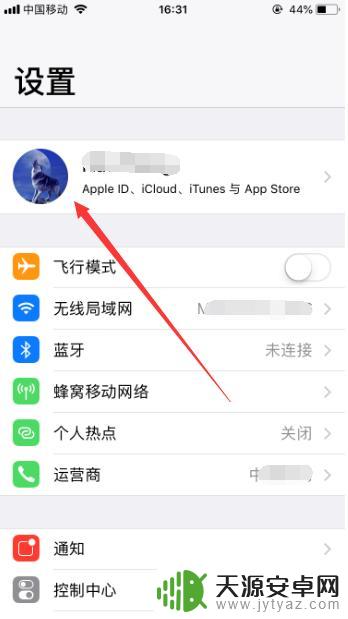
2.进入Apple ID管理之后,选择其中的“姓名,电话号码,电子邮件”设置,如图所示。
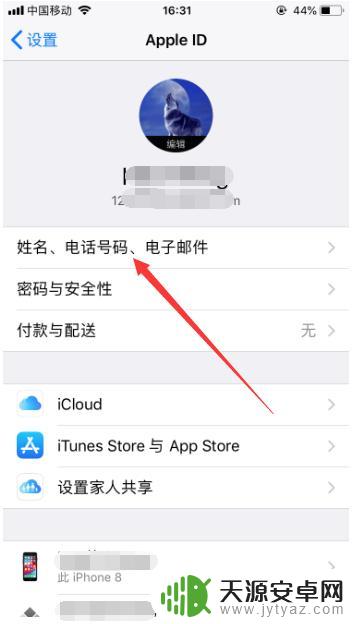
3.然后可以在联系方式模块,看到苹果手机当前绑定的邮箱和手机号码。点击右上角的“编辑”,如图所示。
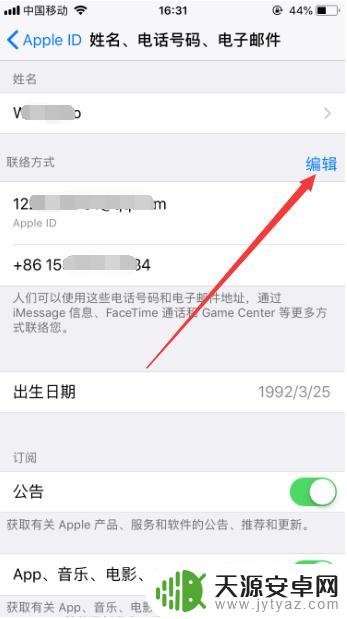
4.然后点击当前绑定手机号前的减号,删除当前绑定的手机号,如图所示。
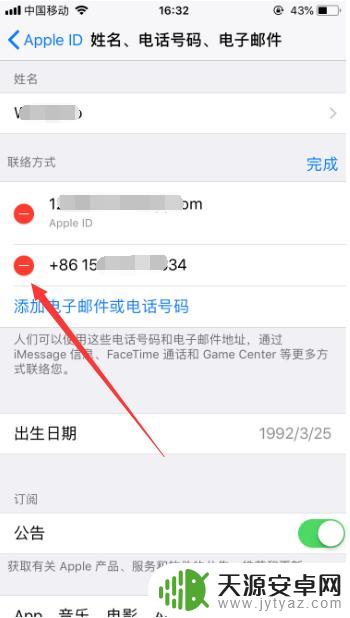
5.然后点击“添加电子邮件或手机号码”,此时会弹出一个选项框。继续选择“添加电话号码”,如图所示。
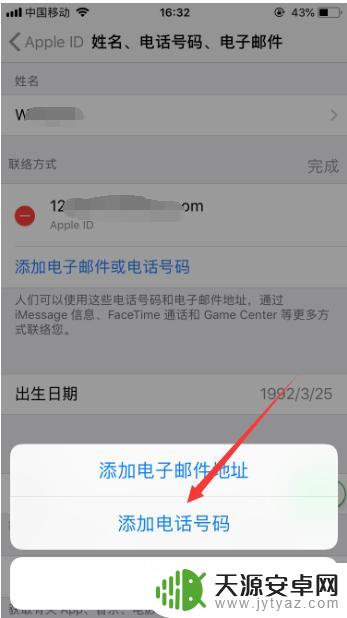
6.然后输入新的手机号码,点击右上角的“下一步”,如图所示。
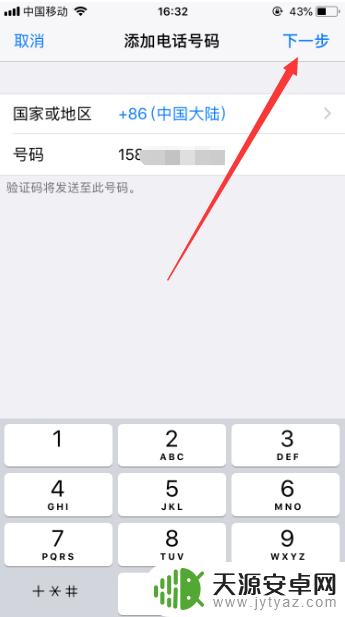
7.接着手机就会收到6位的验证码,正确输入验证码。就可以成功完成苹果手机ID所绑定手机号的更换,如图所示。
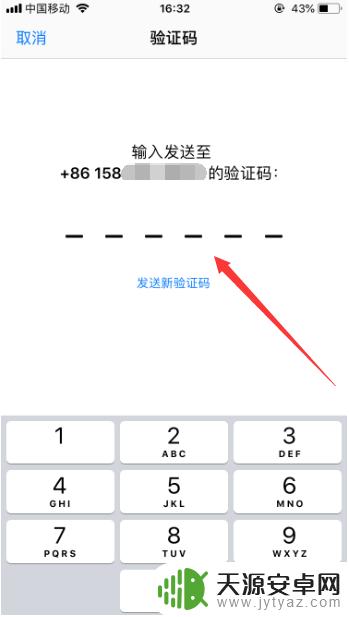
8.再次回到姓名,电话号码,电子邮件管理,就会发现苹果手机ID绑定的手机号已成功更换,如图所示。
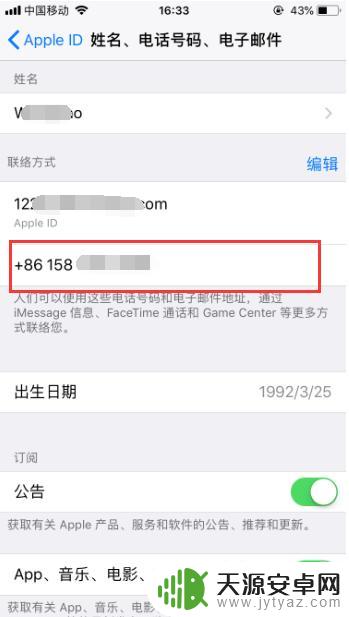
9.以上就是苹果手机怎么换个号码的方法介绍,希望可以帮到大家。
以上是关于如何更改苹果手机号码的全部内容,如果您遇到相同问题,可以参考本文中的步骤进行修复,希望对大家有所帮助。










